この記事では、GitHub Copilotの導入から活用までを詳しく解説します!
GitHub Copilotとは?

GitHub CopilotとはAIを活用したコード補完ツールで、プログラマーが作成したコメントや関数に基づいて、最適なコードの提案を行います。
この提案されたコードは、プログラマーによってそのままプログラムに組み込むことができます。
このサービスは多くのプログラミング言語に対応しており、特にPython、JavaScript、TypeScript、Ruby、Go、C#、C++といった言語での性能が高いです。
GitHub Copilotは単体のソフトウェアやWebアプリケーションとしては提供されていませが、代わりに、以下のコードエディタなどに特定のプラグインをインストールすることで使用可能になります。
・VS Code(Visual Studio Code)
・Visual Studio
・Neovim
・JetBrain
Github Copilot
https://github.com/features/copilot
GitHub Copilotの料金
GitHub Copilotは有料のサブスクリプションサービスです。
60日間は無料のトライアルが可能ですが、それ以上利用する場合は有料プランを契約する必要があります。
個人向けの有料プランは、月額10ドル(年払いの場合100ドル)です。
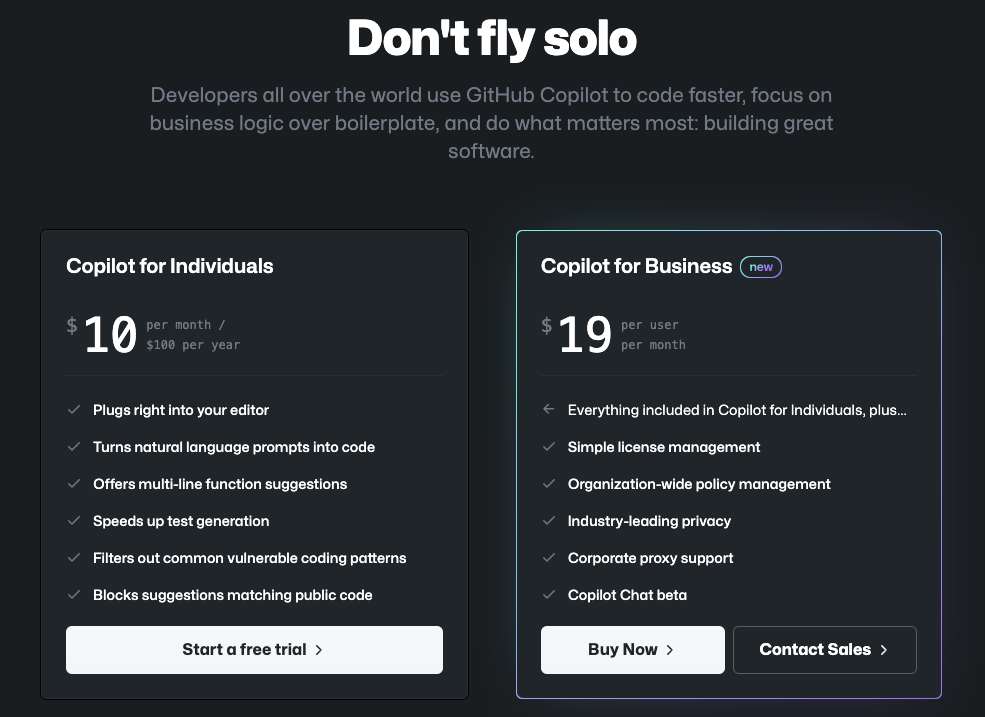
GitHub Copilotの登録方法
1 GitHubアカウントを持っていない人は、アカウント作成
https://github.com/
2 GitHubからSettingを選択
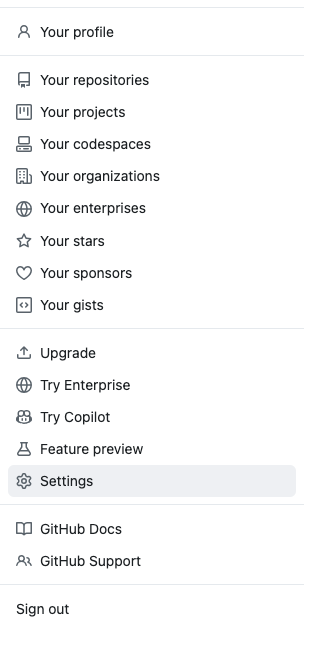
3 画面左側のメニューからCopilotを選択
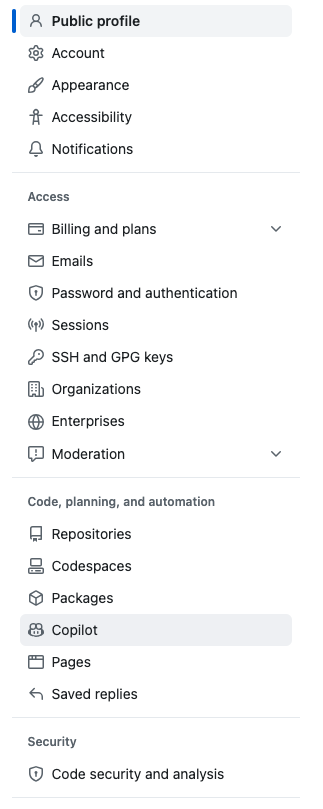
4 Start free trialを選択
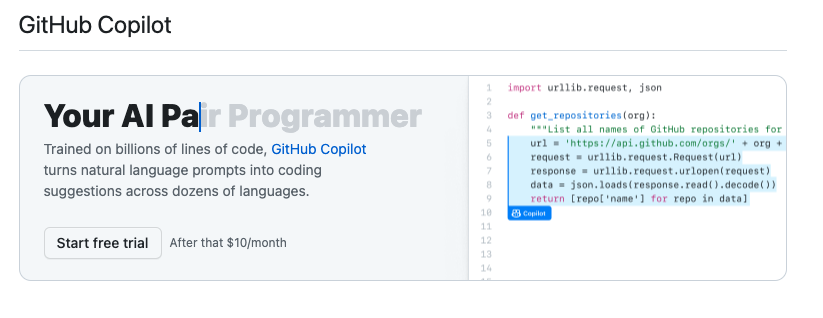
5 お支払い
GitHub Copilotの60日無料トライアルの申込画面へ遷移します。
「Monthly Plan(10$/月)」「Yearly Plan(100$/年)」のいずれかを選んで「Get access GitHub Copilot」を選択して下さい。
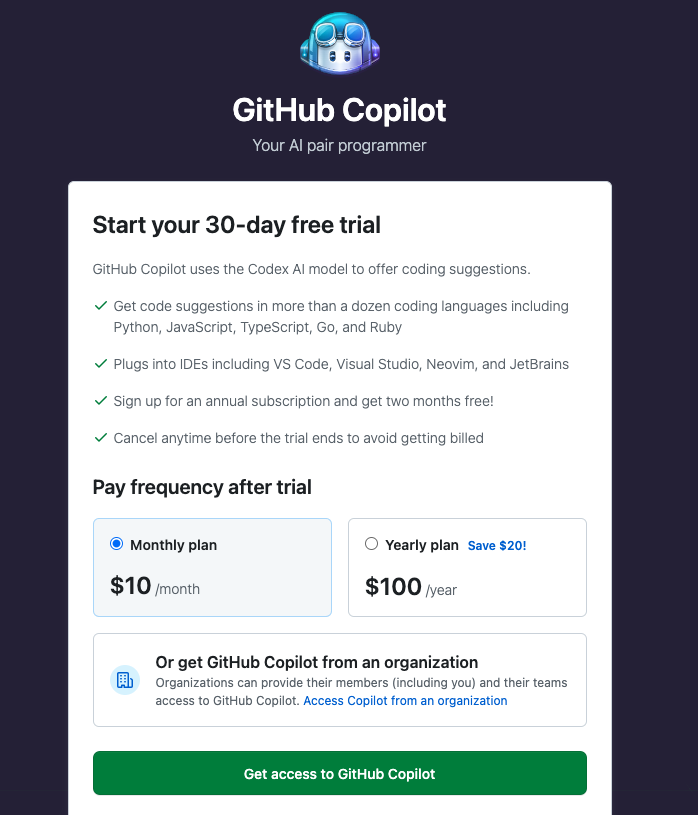
お支払いが完了したら次にコードエディターをダウンロードします。
6 コードエディタダウンロード
今回はVS Codeを例に行っていきます。
VS Codeダウンロードリンク
https://code.visualstudio.com/download?_fsi=k8GnQeu3
7 コードエディタにプラグインをインストール
拡張機能から「GitHub Copilot」と検索してインストールしてください。
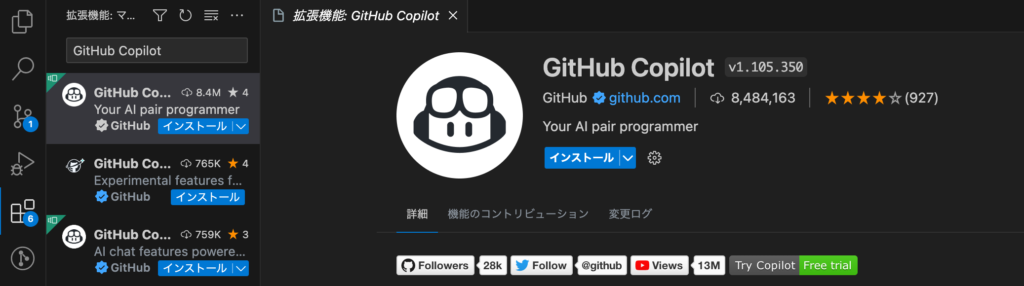
インストール後、GitHubへのサインインを求められるので指示に従ってください。
ここまで完了するとGitHub Copilotが使用可能になり、VS Code上でコードを書くと自動でコードの提案をしてくれます。
コードの提案を受け入れる場合はTabキー、別の候補を提案してほしい場合はAlt+[(次の候補へ移動)かAlt+](前野候補へ移動)を押すと候補が出てきます。
メリットとデメリット

メリット
・コードを書く時間が短縮される
Copilotはコード提案を即座に行うため、プログラマーはタイプの量を減少させ、効率的にコードを書くことができます。
・一般的なコーディングエラーの回避
Copilotは既知のパターンを元にコードを生成するので、一般的なエラーやミスを減少させることができます。
・コードの再利用
コードスニペットや関数を再利用する際の提案を行うことで、開発の速度を上げることができます。
デメリット
・過信の危険性
Copilotの提案は常に正しいとは限らず、プログラマーがその提案を鵜呑みにすると問題が発生する可能性があります。
・データの依存性
Copilotの提案は以前のコードデータに基づいているため、新しいパターンや技術には迅速に対応しづらい可能性があります。
・独自性の低下
すべてのユーザーに同じような提案が行われる場合、コードの独自性が低下する恐れがあります。
まとめ
いかがだったでしょうか?
このサービスを使用すると、プログラマーはコーディング作業の負荷を低減し、効率を向上させることができるようにります。
特に未熟なプログラミング言語で作業する際には、GitHub Copilotの提案するコードが大いに役立ちます。ただ、全くコードの知識がない人にはやや向かないサービスだと感じています。
その理由はAIによるコードの提案が必ずしも正確であるわけではないため、使用する際には提案されたコードが間違いでないか確認することが重要になります。
逆にコードの知識がある方にはとてもおすすめのサービスです!



